
初投稿の前に!公開前の設定でブログを整えよう
初投稿を成功させるためには、公開前の設定がとても重要です!
ブログ初心者にとって、不安になりがちな「表示設定」「パーマリンク」「カテゴリ設定」を整えることで、後からのトラブルを防ぎ、スムーズに記事を公開できます。この記事では、初投稿前に確認しておきたい3つの設定について、分かりやすく解説します。
表示設定でインデックスしないようにする
何をする?
公開前にサーチエンジンにインデックスされないように設定を行いましょう。これにより、まだ準備中の記事が検索エンジンに表示されるのを防ぎます。
なぜ重要?
- 準備中の記事が検索結果に表示されると、読者が不完全な内容を見てしまう可能性があります。
- SEO(検索エンジン最適化)に悪影響を与えることも防げます。
設定方法
- WordPressのダッシュボードで「設定」→「表示設定」を選択。
- 「検索エンジンがサイトをインデックスしない」にチェックを入れます。
- 設定を保存して完了!

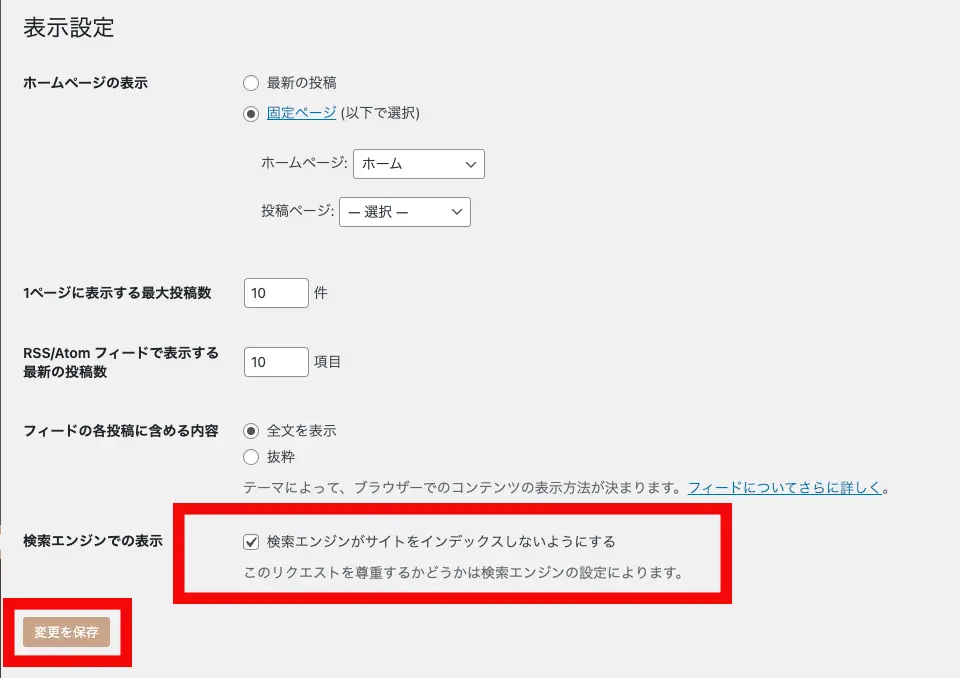

SNSなどで自ブログへのリンクを掲載していたらそこから流入があります。また、これは絶対にGoogleに見つからないことを保証するものではない、ということを覚えておいてくださいね。
パーマリンクの設定を確認する
何をする?
URL構造を最適化するために、パーマリンクを設定しましょう。
これにより、記事がSEOフレンドリーなURLで公開され、後から変更する手間を省けます。
なぜ重要?
- SEOに強いURL構造を最初に設定しておくことで、後からの修正が不要になります。
- 記事のリンクが分かりやすくなり、読者に信頼感を与えます。
設定方法
- 「設定」→「パーマリンク設定」に移動します。
- 推奨される「投稿名」を選択(例: yoursite.com/sample-post/)。
- 保存をクリックして設定を反映します。
参考画像
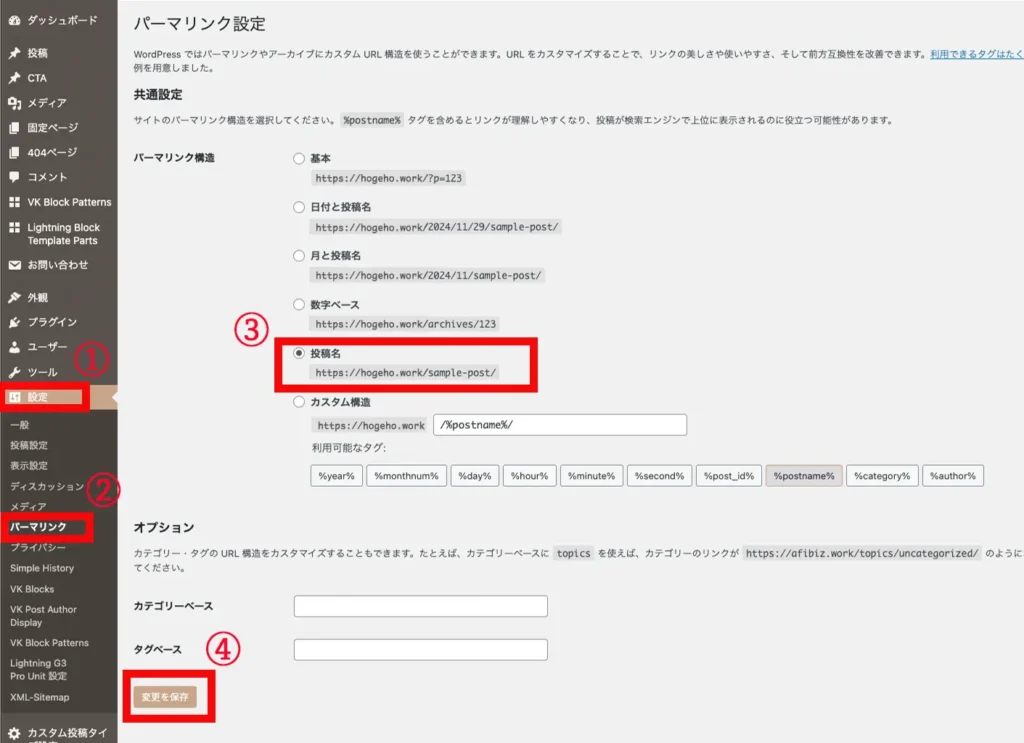
カテゴリ設定を見直す
何をする?
カテゴリを適切に設定することで、記事が整理され、読者にもわかりやすくなります。また、カテゴリーが適切だとブログの印象も整います。
なぜ重要?
- 読者が目的の記事を見つけやすくなります。
- カテゴリが明確だとブログ全体が整った印象を与えます。
設定方法
- WordPressの「投稿」→「カテゴリ」を選択。
- 必要に応じて新しいカテゴリを追加し、名前やスラッグを設定します。
- 作成したカテゴリを記事に割り当てて保存します。
カテゴリ名の例
- ブログ運営の記事 → 「ブログ運営Tips」
- 趣味や日常記事 → 「日記」「ライフスタイル」など。
参考画像
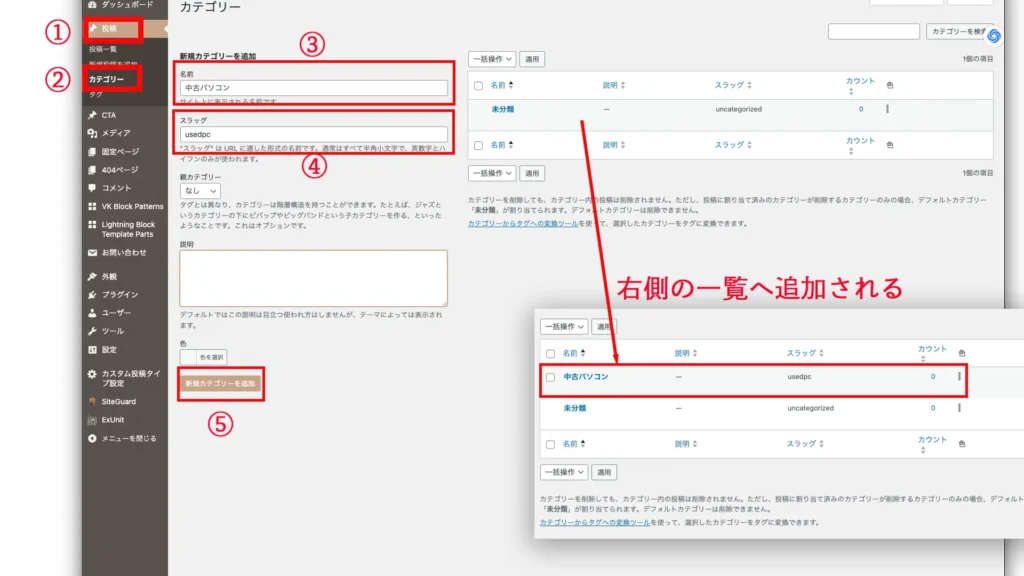
ブログ記事のスラッグも注意しよう!
何をする?
ブログ記事のスラッグ(URLの一部)を意味のわかる英語に変更します。うっかり日本語のままにしてしまうと、検索エンジンや一部ブラウザでURLが長くなり、不格好になることがあります。
なぜ重要?
- 英語のスラッグはSEO的に効果的で、検索エンジンが内容を理解しやすくなります。
- 読者にも分かりやすく、URLがシンプルになります。
設定方法
- 記事編集画面で右上の「パーマリンク」セクションをクリックします。
- 自動生成されたスラッグ(タイトル名がつく)を削除し、意味の分かる英語に置き換えます。
- 例:
タイトル「ブログの始め方」 → スラッグ「how-to-start-a-blog」
- 例:
英語が苦手な人へ:ChatGPTを活用しよう!
AIを使うと、英語が苦手な人でも簡単にスラッグを作成できます。
- 例:
ChatGPTに次のように入力してみてください:「以下のタイトルを英語に翻訳して、URLスラッグ用に短くしてください。」
スラッグ変更の具体例
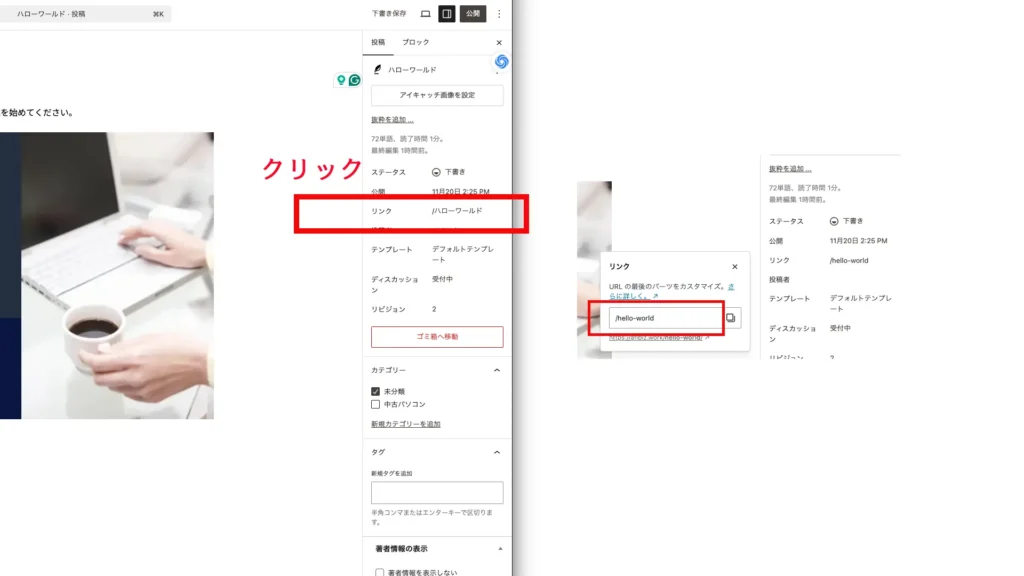
FAQ
なぜ公開前に検索エンジンにインデックスされないようにする必要があるのですか?
未完成の記事が検索エンジンにインデックスされると、不完全な内容が公開され、読者に誤解を与える可能性があります。また、質の低いコンテンツはSEOに悪影響を与えることもあります。公開前にインデックスを防ぐことで、これらのリスクを回避できます。
WordPressで検索エンジンのインデックスを防ぐ設定方法は?
以下の手順で設定できます:
- WordPressダッシュボードで「設定」→「表示設定」を選択します。
- 「検索エンジンがサイトをインデックスしない」にチェックを入れます。
- 「変更を保存」をクリックして設定を反映させます。
パーマリンクとは何ですか?
パーマリンクは、各記事やページの個別のURLのことです。適切なパーマリンクを設定することで、SEOに効果的なURL構造を作成し、読者にもわかりやすいリンクを提供できます。これは忘れずに英語にしましょう。
パーマリンクを「投稿名」に設定するメリットは?
「投稿名」に設定すると、記事タイトルがそのままURLに反映されます。これにより、URLがわかりやすくなり、検索エンジンと読者にとって有益です。また、キーワードが含まれるため、SEO効果も期待できます。
カテゴリ設定はなぜ重要ですか?
カテゴリを適切に設定することで、記事が整理され、読者が目的の情報を見つけやすくなります。さらに、ブログ全体の構造が明確になり、SEOやユーザーエクスペリエンスの向上に繋がります。
新しいカテゴリを追加する方法は?
以下の手順でカテゴリを追加できます:
- WordPressダッシュボードで「投稿」→「カテゴリ」を選択します。
- 「新規カテゴリーを追加」の欄にカテゴリ名を入力します。
- 必要に応じてスラッグや親カテゴリを設定します。
- 「新規カテゴリーを追加」をクリックして完了です。
公開前に他に確認すべき設定はありますか?
以下の点を確認しましょう:
- サイトのタイトルとキャッチフレーズ:ブランドイメージを確立します(「設定」→「一般」)。
- テーマの選択とカスタマイズ:デザインを整えて、読者に好印象を与えます。
- 必要なプラグインの導入:SEO対策やセキュリティ強化のために、適切なプラグインをインストールします。
公開後にパーマリンクを変更できますか?
可能ですが、公開後にパーマリンクを変更すると既存のリンクが無効になり、アクセスできなくなる可能性があります。そのため、リダイレクト設定が必要です。最初に適切なパーマリンクを設定しておきましょう。
「検索エンジンがサイトをインデックスしない」にチェックを入れたまま公開するとどうなりますか?
この設定が有効なままだと、検索エンジンがサイトをクロールしないため、記事が検索結果に表示されません。公開後はチェックを外して、インデックスを許可するようにしましょう。
カテゴリ名はどのように決めれば良いですか?
ブログのテーマや内容に合わせて、読者が一目で内容を理解できるわかりやすい名前を選びましょう。例えば、料理のブログなら「レシピ」や「料理のコツ」など、具体的なカテゴリ名が適しています。
まとめ
初投稿前にこれらの設定を整えることで、記事の品質を向上させ、ブログ運営をスムーズに進める準備が整います。特に、表示設定やパーマリンク、スラッグ、カテゴリの設定は後からの修正が大変なので、最初にしっかり確認しておきましょう!
今日のアクション
- WordPressの「表示設定」「パーマリンク設定」「カテゴリ設定」「スラッグ設定」を確認してみましょう。
- 記事が準備できたら、初投稿を公開する準備を整えましょう!

文章作成用に一冊オススメ本があります。『新しい文章力の教室』です。ライティングの本をたくさん求めるのも良いですが、この本を熟読、何度も何度も読み込むことをおすすめします!
この記事の感想を募集中です
記事をより良くするために感想を募集しています。ご協力ありがとうございます。
- 中古パソコンブロガー|お得なPC選びをサポート
- パソコンの選び方やお得情報を発信するブログです。特に中古PCや最新モデルのレビューに力を入れ、実際に試した商品や信頼できる情報をもとに厳選したおすすめをお届けしています。パソコン選びに迷っている方へ、安心して選べるお手伝いができればと思っています。👉 もっと詳しく知る
🎁 あなたの応援でレビュー頑張れます!
👉 Amazonほしい物リストはこちら
⬇良いなと思ったらポチッとお願いします。










